


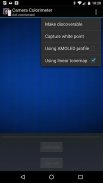


Camera Colorimeter

Descrição do Camera Colorimeter
Camera Colorimeter is a companion app for Calibrated Photo Viewer (Android) and Display Calibration (Windows).
It uses a back-facing camera as a colorimeter to perform color calibration on a separate device, which can be an Android device running the Calibrated Photo Viewer app, or a Windows device running the Display Calibration app.
Communication between Camera Colorimeter and the external device is via Bluetooth.
Features:
--------------
- Uses RAW_SENSOR data on capable phones (e.g. Nexus 5 and later, LG G4) for most accurate color metering
- Option for calibrating your phone camera by capturing a reference D65 white point
- Works with AMOLED and LCD screens
Requirements
-------------------
- Android 5.0 (Lollipop) or higher
- A good quality back-facing camera with DAYLIGHT (D65) white balance and manual exposure controls
- Bluetooth
Camera Colorimeter can also be used to perform a simpler auto color balance operation of Calibrated Photo Viewer, which has a lower set of requirements.
Optional Reference White
----------------------------------
The accuracy of color readings made by Camera Colorimeter can be improved if it is provided with a reference D65 light source. This is done by placing the back-facing camera over the D65 light source and select "Capture white point" from the menu. See discussion below for how to use sunlight as an approximate reference D65 light source.
Usage instructions
------------------
The following describes the steps for using a device A running Camera Colorimeter to color calibrate another Android device B running Calibrated Photo Viewer.
Instructions for color calibrating a Windows device is given within the Display Calibration app itself.
Step 1. Turn on Bluetooth and pair the two devices.
Step 2. Allow device B's screen to warm up by keeping it on for at least 20 minutes.
Step 3. Start Camera Colorimeter on device A, and Calibrated Photo Viewer on device B.
Step 4. Determine the type of display on device B. If it has an AMOLED screen (for example, Samsung Galaxy S line of phones, Samsung Galaxy Tab S/S2, Nexus 6), then on device A, select "Using AMOLED profile" from the menu, otherwise leave this option unchecked.
Step 5. On device B, navigate to any photo and select "Calibration" from the menu. A sub-menu now opens. Select "Auto color balance" or " Auto calibration" from the sub-menu. A dialog will pop up with a list of paired Bluetooth devices. Select device A from the list. The two devices should now connect.
Step 6 (Optional). Select "Using linear tonemap" in the menu on device A. This option should be enabled if you are using a Nexus 6 running Android 6.0 (Marshmallow). On other camera devices, including Nexus 6 running Android 5.0 (Lollipop), this option should generally be left unchecked. If photos appear to have too much contrast however, then try calibrating again but with this option enabled.
Step 7. Place device A on top of device B, with the camera of device A on the circular region displayed on device B (See screenshot #3).
Step 8. Click the "Calibrate" button on device A and wait for the calibration process to complete.
It is important that the Camera Colorimeter app must remain active in the foreground until the calibration process is complete. Do not put the device to sleep or start another app otherwise the calibration process will need to be repeated.
Auto calibration takes approximately 20 - 30 minutes so be sure that both devices have sufficient battery capacity to complete the operation.
Approximate reference D65 light source
-----------------------------------------------------
Sunlight at mid-day on a sunny day can be used as an approximate D65 light source, as follows:
- Tape a white piece of paper over the camera lens of device A
- Ensure that the piece of paper is in direct sunlight, but do not point the camera directly at the sun
- Select "Capture white point" from the menu.
- Uncover the camera lens
</div> <div jsname="WJz9Hc" style="display:none">Câmara Colorimeter é um aplicativo companheiro para Calibrado Photo Viewer (Android) e Calibração Display (Windows).
Ele usa uma câmera virada para trás como um colorímetro para realizar a calibração de cores em um dispositivo separado, que pode ser um dispositivo Android rodando o aplicativo Calibrado Photo Viewer, ou um dispositivo Windows executando o aplicativo de calibração Display.
A comunicação entre Colorimeter Câmara e no dispositivo externo é via Bluetooth.
Características:
--------------
- Usa dados RAW_SENSOR em telefones capazes (por exemplo Nexus 5 e posterior, LG G4) para medição de cor mais precisa
- Opção para calibrar a câmera do telefone através da captura de um ponto branco D65 referência
- Trabalha com AMOLED e telas de LCD
requisitos
-------------------
- Android 5.0 (Lollipop) ou superior
- Uma boa qualidade da câmera com luz natural (D65) balanço de branco e controles de exposição manual back-enfrentando
- Bluetooth
Câmara Colorimeter também pode ser usado para executar uma operação de equilíbrio automático de cor mais simples de Calibrado Photo Viewer, que tem um conjunto menor de requisitos.
Opcional Branco Referência
----------------------------------
A precisão das leituras de cor feitas por Colorimeter Camera pode ser melhorada se for fornecido com uma fonte de luz D65 referência. Isto é feito, colocando a câmera virada para trás sobre a fonte de luz D65 e selecione "Captura de ponto branco" no menu. Veja a discussão abaixo para saber como usar a luz solar como uma fonte de luz aproximado D65 referência.
instruções de uso
------------------
A seguir descreve as etapas para a utilização de um dispositivo A correr Colorimeter Câmara para cor calibrar outro dispositivo Android rodando B calibrado Photo Viewer.
Instruções de cor calibrar um dispositivo Windows é dada dentro da exibição próprio app de calibração.
Passo 1. Ligue o Bluetooth e emparelhar os dois dispositivos.
Passo 2. Permitir tela do dispositivo de B para se aquecer, mantendo-o por pelo menos 20 minutos.
Passo 3. Iniciar Camera Colorimeter no dispositivo A, e calibrada Photo Viewer no dispositivo B.
Passo 4. Determine o tipo de exibição no dispositivo B. Se ele tem uma tela AMOLED (por exemplo, Samsung Galaxy S linha de celulares, Samsung Galaxy Tab S / S2, Nexus 6), em seguida, em um dispositivo, selecione "Utilizar o perfil AMOLED "a partir do menu, caso contrário, deixe essa opção desmarcada.
Passo 5. No dispositivo B, navegue para qualquer foto e selecione "Calibração" no menu. Um sub-menu agora se abre. Selecione "equilíbrio de cor Auto" ou "Auto calibração" do sub-menu. Uma caixa de diálogo irá aparecer com uma lista de dispositivos Bluetooth emparelhados. Seleccionar o dispositivo A da lista. Os dois dispositivos agora deve se conectar.
Etapa 6 (Opcional). Selecione "Usando tonemap linear" no menu do dispositivo A. Esta opção deve ser ativado se você estiver usando um Nexus 6 rodando o Android 6.0 (Marshmallow). Em outros dispositivos de câmera, incluindo Nexus 6 rodando o Android 5.0 (Lollipop), esta opção geralmente deve ser deixada em branco. Se as fotos parecem ter demasiado contraste no entanto, em seguida, tente calibrar novamente, mas com esta opção habilitada.
Passo 7. Coloque Um dispositivo em cima do dispositivo B, com a câmera do dispositivo A na região circular exibida no dispositivo B (Veja imagem 3 #).
Passo 8. Clique no botão "Calibrar" no dispositivo A e aguarde o processo de calibração para ser concluído.
É importante que a aplicação Colorímetro Câmara deve permanecer activo no primeiro plano até que o processo de calibração estiver completa. Não coloque o dispositivo para dormir ou iniciar outro aplicativo caso contrário, o processo de calibração terá de ser repetido.
Auto calibração leva cerca de 20-30 minutos para ter certeza de que ambos os dispositivos têm a capacidade da bateria suficiente para completar a operação.
fonte de luz D65 referência aproximado
-------------------------------------------------- ---
A luz solar ao meio-dia no dia de sol pode ser usado como uma fonte de luz D65 aproximado, como segue:
- Fita um pedaço de papel branco sobre a lente da câmera do dispositivo A
- Verifique se o pedaço de papel é na luz solar direta, mas não apontar a câmera diretamente para o sol
- Selecione "Capture ponto branco" no menu.
- Descubra a lente da câmera</div> <div class="show-more-end">

























